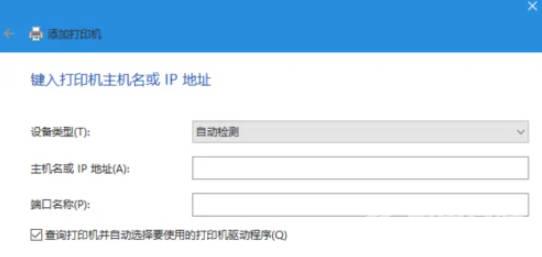很多用户不知道Win10如何添加网络打印机,下面和大家介绍具体的步骤。 1、点击并打开【控制面板】。 2、点击硬件和声音下的【查看设备和打印机】。 3、点击顶部的【添加打印机】
很多用户不知道Win10如何添加网络打印机,下面和大家介绍具体的步骤。
1、点击并打开【控制面板】。
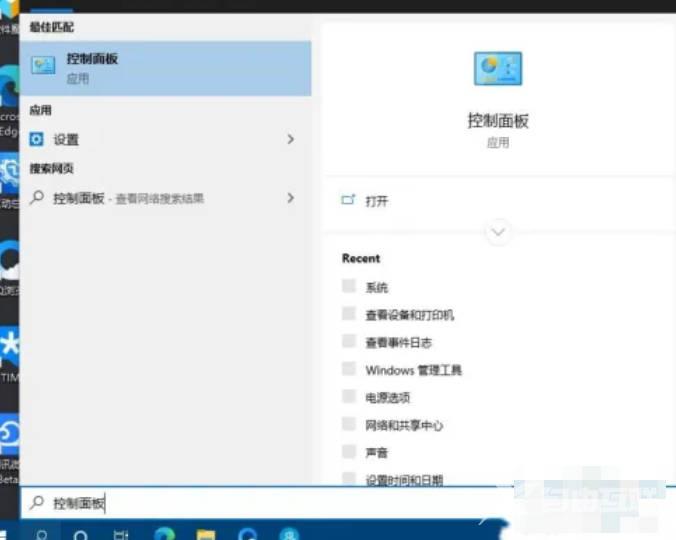
2、点击硬件和声音下的【查看设备和打印机】。
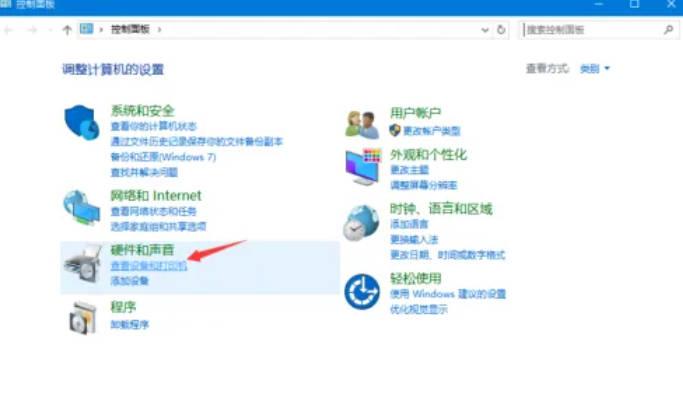
3、点击顶部的【添加打印机】。
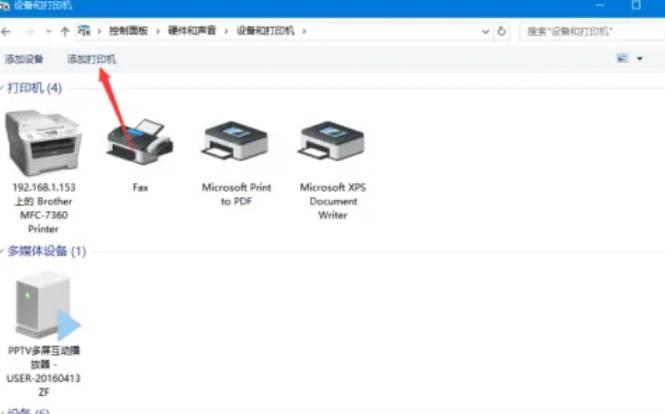
4、点击【我所需的打印机未列出】。
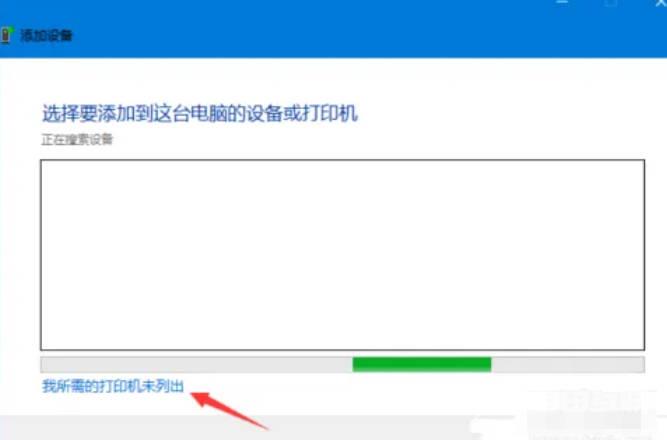
5、选择【使用 TCP/IP 地址或主机名添加打印机】。
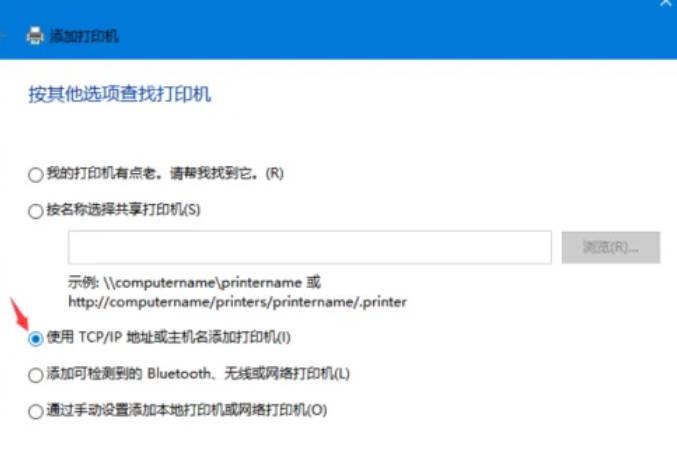
6、键入打印机主机地址,点击【下一步】即可。